Создание и распространение ключа шифрования
Любой пользователь Notes может создать ключ шифрования, выбрав в меню File - Tools - User ID… , и нажав кнопку New в диалоговом окне на закладке Encryption (Рис. 9.17).
В очередном диалоговом окне (Рис. 9.18) ключу присваивается имя. По нажатию кнопки OК
ключ шифрования добавляется в ID-файл пользователя.
Чтобы другие пользователи могли читать шифрованные документы, им должны быть предоставлены ключи шифрования. Есть два пути распространения ключей шифрования: почтой Notes или через файлы (экспорт/импорт).
Распространение ключей почтой
Нажав кнопку Mail
в диалоговом окне на закладке Encryption (Рис. 9.17), пользователь может отправить ключ шифрования своим коллегам. Он заполняет в полученном окне (Рис. 9.19) адрес, нажимает кнопку Send и в следующем в диалоговом окне (Рис. 9.20) "решает вопрос", может ли получатель передавать полученный ключ другим лицам. Передаваемый ключ всегда автоматически шифруется и подписывается.
Коллеги, получившие такое письмо (Рис. 9.21), должны выбрать в меню Actions - Accept Encryption Key - ключ шифрования будет добавлен в их ID-файл.
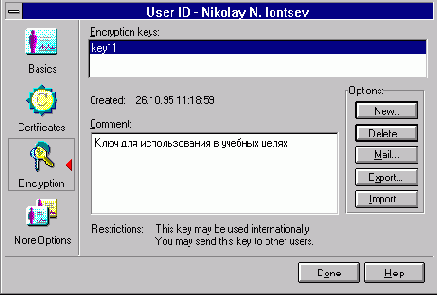
Рис. 9.17. Окно свойств ID-файла пользователя - закладка Encryption

Рис. 9.18. Создание ключа шифрования

Рис. 9.19. Отправка ключа шифрования почтой

Рис. 9.20. Может ли получатель передавать ключ другим?

Рис. 9.21. Письмо с ключом шифрования
Распространение через файлы (экспорт/импорт)
Пользователь выбирает ключ шифрования и экспортирует его кнопкой Export в диалоговом окне на закладке Encryption (Рис. 9.17). Файл, в который экспортируется ключ, не шифруется, но пользователь может защитить его паролем (Рис. 9.22), а также указать, может или нет получатель передавать ключ другим (Рис. 9.23).
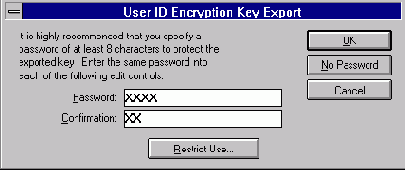
Рис. 9.22. Экспорт ключа шифрования

Рис. 9.23. Точное имя получателя и возможность передавать ключ другим
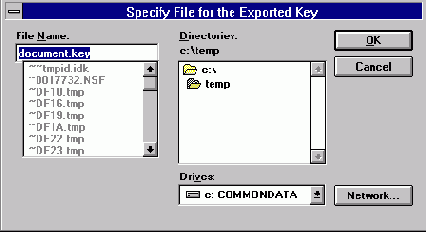
Рис. 9.24. Запись ключа в файл
Ключ экспортируется в файл с расширением .KEY в выбранном пользователем каталоге (Рис. 9.24). Создатель файла ключа передает его получателям, сам отвечая при этом за физическую безопасность.
Чтобы импортировать ключ (добавить его в свой ID-файл), пользователь-получатель нажимает кнопку Import в диалоговом окне на закладке Encryption (Рис. 9.17) и выбирает файл импортируемого ключа.
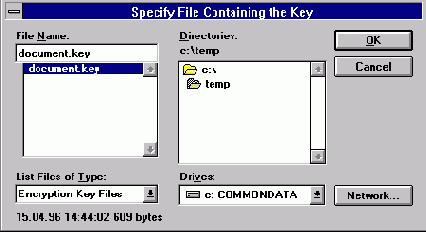
Рис. 9.25. Выбор файла с импортируемым ключом
Если файл ключа защищен паролем, получатель должен его ввести. Ключ добавляется в ID-файл получателя кнопкой Accept в следующем окне.

Рис. 9.26. Добавление ключа в ID-ФАЙЛЕ-файл